This content has been machine translated dynamically.
Dieser Inhalt ist eine maschinelle Übersetzung, die dynamisch erstellt wurde. (Haftungsausschluss)
Cet article a été traduit automatiquement de manière dynamique. (Clause de non responsabilité)
Este artículo lo ha traducido una máquina de forma dinámica. (Aviso legal)
此内容已经过机器动态翻译。 放弃
このコンテンツは動的に機械翻訳されています。免責事項
이 콘텐츠는 동적으로 기계 번역되었습니다. 책임 부인
Este texto foi traduzido automaticamente. (Aviso legal)
Questo contenuto è stato tradotto dinamicamente con traduzione automatica.(Esclusione di responsabilità))
This article has been machine translated.
Dieser Artikel wurde maschinell übersetzt. (Haftungsausschluss)
Ce article a été traduit automatiquement. (Clause de non responsabilité)
Este artículo ha sido traducido automáticamente. (Aviso legal)
この記事は機械翻訳されています.免責事項
이 기사는 기계 번역되었습니다.책임 부인
Este artigo foi traduzido automaticamente.(Aviso legal)
这篇文章已经过机器翻译.放弃
Questo articolo è stato tradotto automaticamente.(Esclusione di responsabilità))
Translation failed!
视图
Citrix Provisioning 控制台视图为您提供了一种快速管理一组设备的方法。视图通常根据业务需求而创建。例如,视图可以表示物理位置(例如建筑物)或用户类型。与设备集合不同,一个目标设备可以属于任意多个视图。
场管理员在控制台树结构的场 > 视图文件夹中创建和管理视图。场视图包含场中存在的任何目标设备。站点管理员可以在控制台树结构的场 > 站点 > 您的站点 > 视图文件夹中创建和管理视图。站点视图仅包含该站点(您的站点)中存在的目标设备。
视图属性
要显示或编辑现有视图的属性,请在控制台中的视图上单击鼠标右键,然后选择属性菜单选项。此时将显示视图属性对话框。
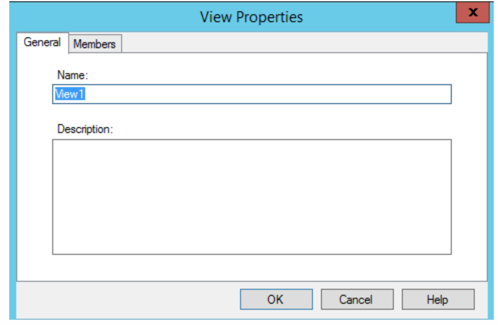
下列各表将介绍视图属性。
“常规”选项卡
| 字段 | 说明 |
|---|---|
| 名称 | 该视图的名称。 |
| 说明 | 说明该视图的用途。 |
“成员”选项卡
| 字段 | 说明 |
|---|---|
| Member of this view(此视图的成员) | 列出属于该视图的目标设备成员。 |
| 添加 | 打开 Select Devices(选择设备)对话框,用以选择要添加到该视图中的目标设备。 |
| 删除 | 从该视图中删除突出显示的目标设备。 |
| 全部删除 | 从该视图中删除所有目标设备。 |
在 Citrix Provisioning 控制台中管理视图
请根据本节中的信息管理视图。
创建视图
- 在控制台中,右键单击存在新视图的视图文件夹,然后选择创建视图菜单选项。此时将显示视图属性对话框。
- 在常规选项卡上,在名称文本框中键入这一新视图的名称。(可选)包括说明,然后单击成员选项卡。
- 单击添加按钮,以将新目标设备成员添加到该视图中。此时将显示 Select Devices(选择设备)对话框。
- 从菜单中选择站点,然后选择要添加的目标设备所属的设备集合。该设备集合的所有成员都将显示在可用目标设备列表中。
- 突出显示此集合中的一个或多个目标设备,然后单击添加,以将设备添加到新视图中。要从其他设备集合添加更多目标设备,请重复执行步骤 4 和步骤 5。
- 单击确定关闭对话框。此时,所有所选目标设备都将显示在成员选项卡上。
粘贴设备属性
要将设备属性复制并粘贴到视图中的成员,请执行以下操作:
- 在控制台“详细信息”窗格中,右键单击要复制其属性的目标设备,然后选择复制设备属性。此时将显示复制设备属性对话框。
- 选中要复制的属性旁边的复选框,然后单击复制。这些属性将复制到剪贴板中,对话框随即关闭。
- 右键单击将继承所复制属性的目标设备所在的视图,然后选择粘贴设备属性菜单选项。此时将显示粘贴设备属性对话框,其中显示所复制的目标设备的名称和属性。
- 在粘贴到表标题下,突出显示将继承这些属性的目标设备,然后单击粘贴。
- 单击关闭。
删除视图
如果某个视图已过时,可将其删除。删除视图时,不会从设备集合删除视图中的目标设备。
- 在控制台树结构中,右键单击要删除的视图文件夹,然后选择删除菜单选项。此时将显示一条确认消息。
- 单击确定删除该视图。控制台树结构中将不再显示该视图。
刷新视图
修改某个视图后,刷新该视图才能使所做的更改显示在控制台中。要刷新视图,请在树结构中的视图上单击鼠标右键,然后选择刷新菜单选项。
引导视图中的设备
- 右键单击控制台树结构中的视图,然后选择引导设备菜单选项。此时将显示目标设备控制对话框,并且设置菜单中的“引导设备”菜单选项处于选中状态。默认情况下,将突出显示设备表中的所有设备。
- 单击引导设备按钮以引导目标设备。状态列将显示引导信号状态,直至目标设备引导。当每个目标设备成功引导后,此状态变为成功。
重新启动视图中的设备
- 右键单击控制台树结构中的视图,然后选择重新启动设备菜单选项。此时将显示目标设备控制对话框,并且设置菜单中的重新启动设备菜单选项处于选中状态。默认情况下,将突出显示设备表中的所有设备。
- 在延迟文本框中键入重新启动目标设备前的等待时间(秒)。
- 在消息文本框中键入要在目标设备上显示的消息。
- 单击重新启动设备按钮重新启动目标设备。状态列将显示重新启动信号状态,直至目标设备重新启动。当每个目标设备成功重新启动后,此状态变为成功。
关闭视图中的设备
- 右键单击控制台树结构中的视图,然后选择关闭设备菜单选项。此时将显示目标设备控制对话框,并且设置菜单中的关闭设备菜单选项处于选中状态。默认情况下,将突出显示设备表中的所有设备。
- 在延迟文本框中键入关闭目标设备前的等待时间(秒)。
- 在消息文本框中键入要在目标设备上显示的消息。
- 单击关闭设备按钮以关闭目标设备。状态列将显示关闭信号状态,直至目标设备关闭。当每个目标设备成功关闭后,此状态变为成功。
向视图中的目标设备发送消息
向视图中的目标设备成员发送消息
- 右键单击控制台树结构中的视图,然后选择发送消息菜单选项。此时将显示目标设备控制对话框,并且设置菜单中的 Message to devices(向设备发送消息)菜单选项处于选中状态。默认情况下,将突出显示设备表中的所有设备。
- 在消息文本框中键入要在目标设备上显示的消息。
- 单击发送消息按钮。状态列将显示消息信号状态,直至目标设备收到消息。当每个目标设备成功收到消息后,此状态变为成功。
共享
共享
This Preview product documentation is Citrix Confidential.
You agree to hold this documentation confidential pursuant to the terms of your Citrix Beta/Tech Preview Agreement.
The development, release and timing of any features or functionality described in the Preview documentation remains at our sole discretion and are subject to change without notice or consultation.
The documentation is for informational purposes only and is not a commitment, promise or legal obligation to deliver any material, code or functionality and should not be relied upon in making Citrix product purchase decisions.
If you do not agree, select I DO NOT AGREE to exit.